ל-Apple iPhone אין דרך ליצור חתימה להודעת טקסט כמו שאתה יכול עבור דואר אלקטרוני. יש כמה אפליקציות ב-iTunes שמתיימרות לעשות זאת בשבילך, אבל אני לא ממליץ על אף אחת מהן. הם די צ'יזיים, עולים כסף וקשה להשתמש בהם. עליך לעבור בין הטקסט לאפליקציה כדי להכניס את החתימה. מי רוצה להוסיף את השלבים והזמן הנוספים האלה?
למרבה המזל, מצאתי דרך להוסיף חתימה מסוג לסוף כל הודעות הטקסט היוצאות שלי (ו-iMessages) באמצעות קיצור מקלדת. זה לוקח רק רגע כדי להגדיר אחד כזה ואתה יכול בקלות להכניס אותו בסוף כל הודעת טקסט.
הערה - ניתן להשתמש בשיטה זו עבור כל הביטויים שאתה מוצא את עצמך מקליד באופן קבוע בהודעה כגון כתובת URL, מספר טלפון, כתובת או כל דבר אחר שאתה משתמש בו לעתים קרובות. פשוט עקוב אחר השלבים שלהלן כדי ליצור קיצור מקלדת חדש ולאחר מכן השתמש בו בזמן שאתה מקליד!
כדי ליצור קיצור מקלדת:
- ממסך הבית, פתח את "הגדרות“.
- בחר "כללי“.
- גלול למטה כדי למצוא את "מקלדת" שדה והקש עליו.
- בחר "החלפת טקסט“.
- בחר את + בפינה הימנית העליונה כדי להוסיף קיצור דרך חדש.
- בתוך ה "מִשׁפָּט", הקלד כל מה שאתה רוצה להשתמש בו בתור קיצור דרך או חתימה בתוך הודעות טקסט. זכור שטקסטים אמורים להיות בצד הקצר, אז אל תיצור כאן משהו ארוך בטירוף.
- בתוך ה "קיצור", הקלד את קיצור הדרך בן 2-3 האותיות שבה תשתמש כדי להעלות חתימה זו בתוך טקסט. כשתסיים, הקש על "להציל" כפתור בפינה השמאלית העליונה של המסך.
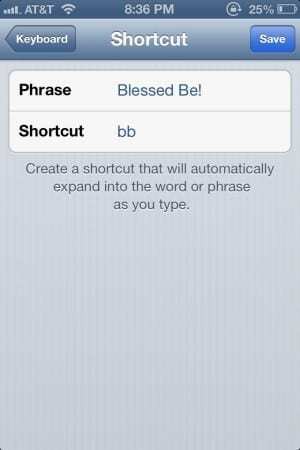
שימוש בקיצור הדרך כחתימה שלך
בתמונה לדוגמה שלי למעלה, בחרתי שהביטוי הקצר "ברוך יהי" יופיע בסוף הודעות הטקסט שלי. כשאני מסיים הודעת טקסט, אני פשוט מקליד bb בסוף וקיצור הדרך שלי יצוץ. לאחר מכן אני פשוט מקיש על מקש הרווח ו-iOS מציב את קיצור הדרך/חתימה בתוך ההודעה עבורי.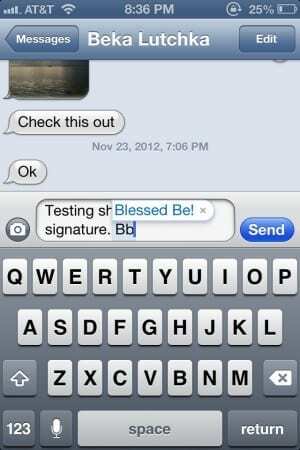
היה יצירתי - אם אתה רוצה לסיים את הטקסטים שלך במשהו כמו:
~ קאט ארמסטרונג - https://katarmstrong.com ~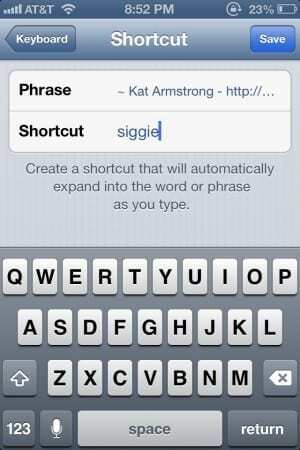
תקליד זאת בשדה הביטוי במסך כדי ליצור את קיצור הדרך. עבור ההדק של קיצור הדרך, תוכל להשתמש במשהו כגון "זיגי" כדי להפעיל אותו.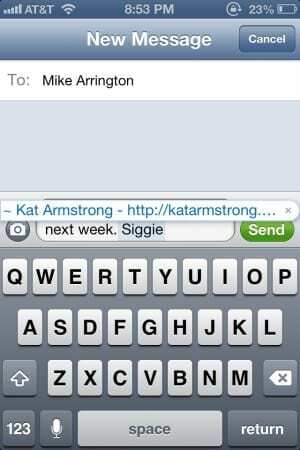
אתה יכול לבחור להשתמש בכל מה שתרצה בתור "חתימת הקיצור" שלך - קצר בדרך כלל תמיד טוב יותר בעת שליחת SMS. כמו כן, קיצור ההדק צריך להיות משהו סביב 2-3 אותיות לרוב וקל לזכור. אתה מנסה לחסוך לעצמך זמן, לא להוסיף לצרות שלך.